edge浏览器切换成国际版的教程
时间:2023-12-07 14:01:03作者:极光下载站人气:1185
edge浏览器是大部分用户都在使用的一款免费网页浏览软件,这款浏览器是win10系统默认使用的浏览器,力求为用户带来流畅、安全且快速的上网服务,因此吸引了不少的用户前来使用,当用户在浏览网页时,
可以同时打开多个网页来切换浏览,网页里还会为用户提供多个浏览模式,而国际版则是大部分用户常用的网页版本之一,可用户不知道怎么来操作实现,便问到edge浏览器怎么切换成国际版的问题,这个问题其实是很好解决的,用户直接在设置窗口中找到语言选项卡,接着选择其中的英文并使用即可解决问题,那么接下来就让小编来向大家分享一下edge浏览器切换成国际版的方法教程吧,希望用户能够从中获取到有用的经验。
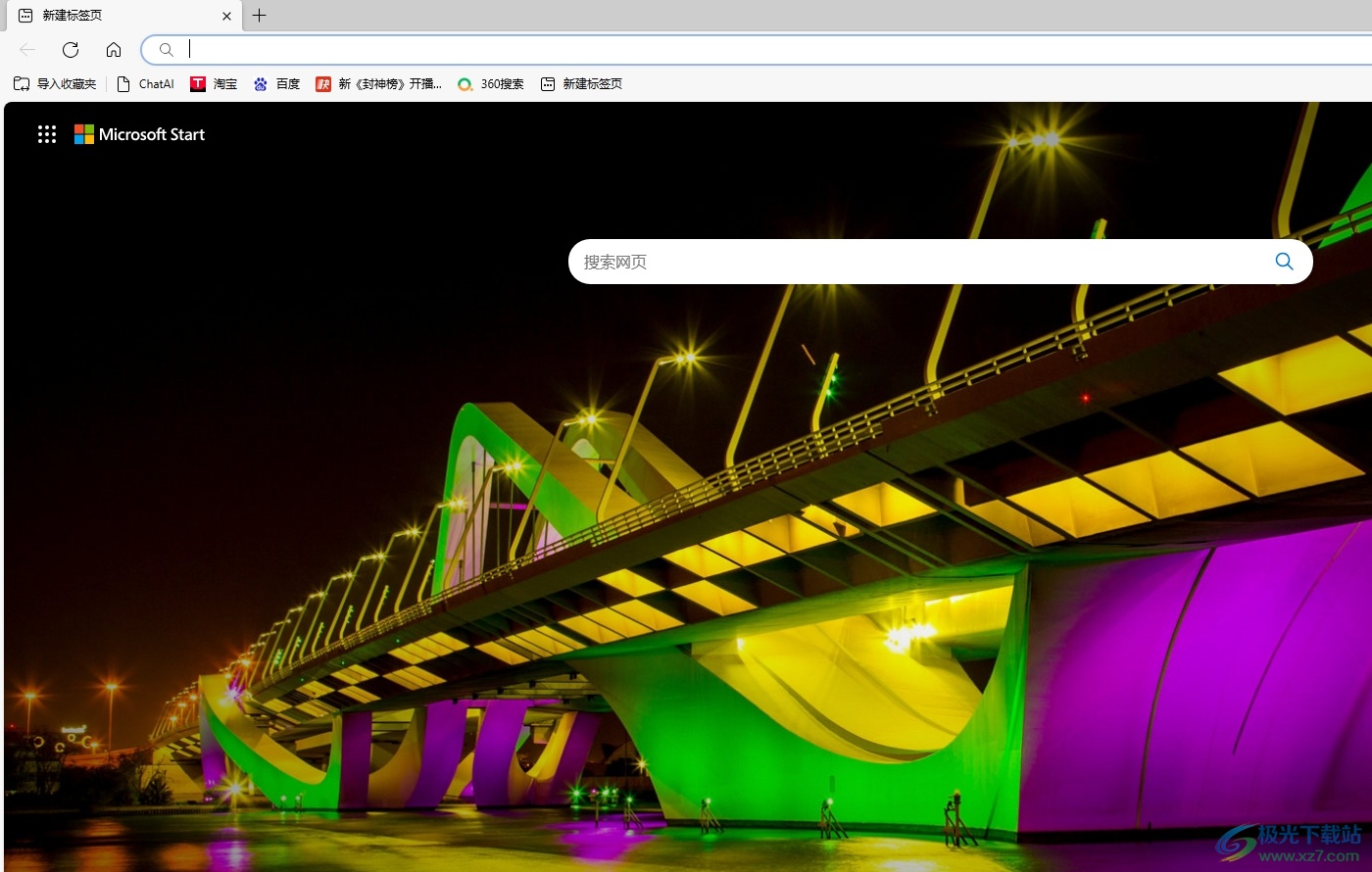
方法步骤
1.用户在电脑上打开edge浏览器软件,并来到主页上点击页面右上角的三点图标
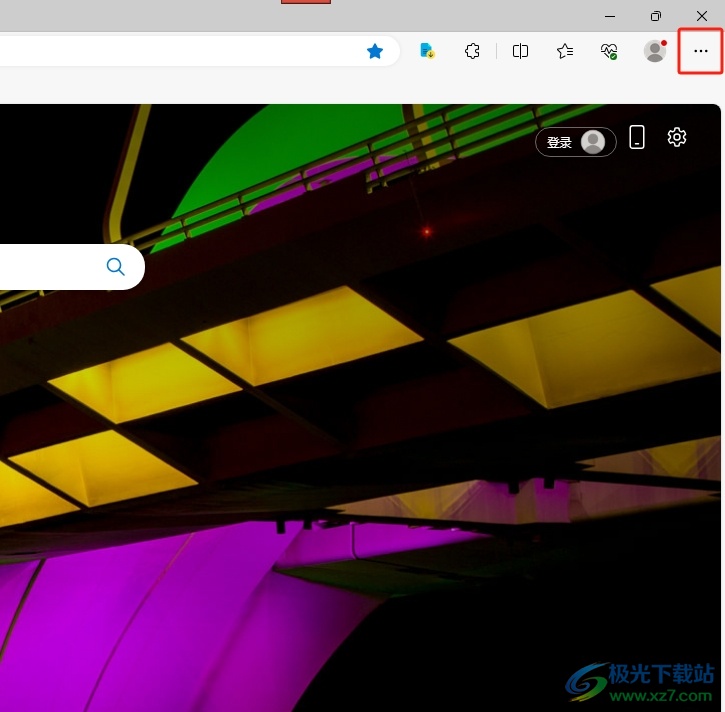
2.在弹出来的下拉选项卡中,用户选择其中的设置选项,将会进入到设置窗口中
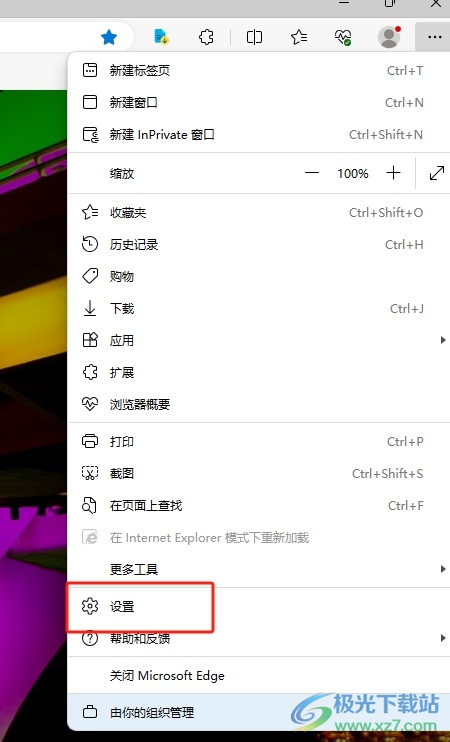
3.来到设置窗口中,用户将左侧的选项卡切换到语言选项卡上
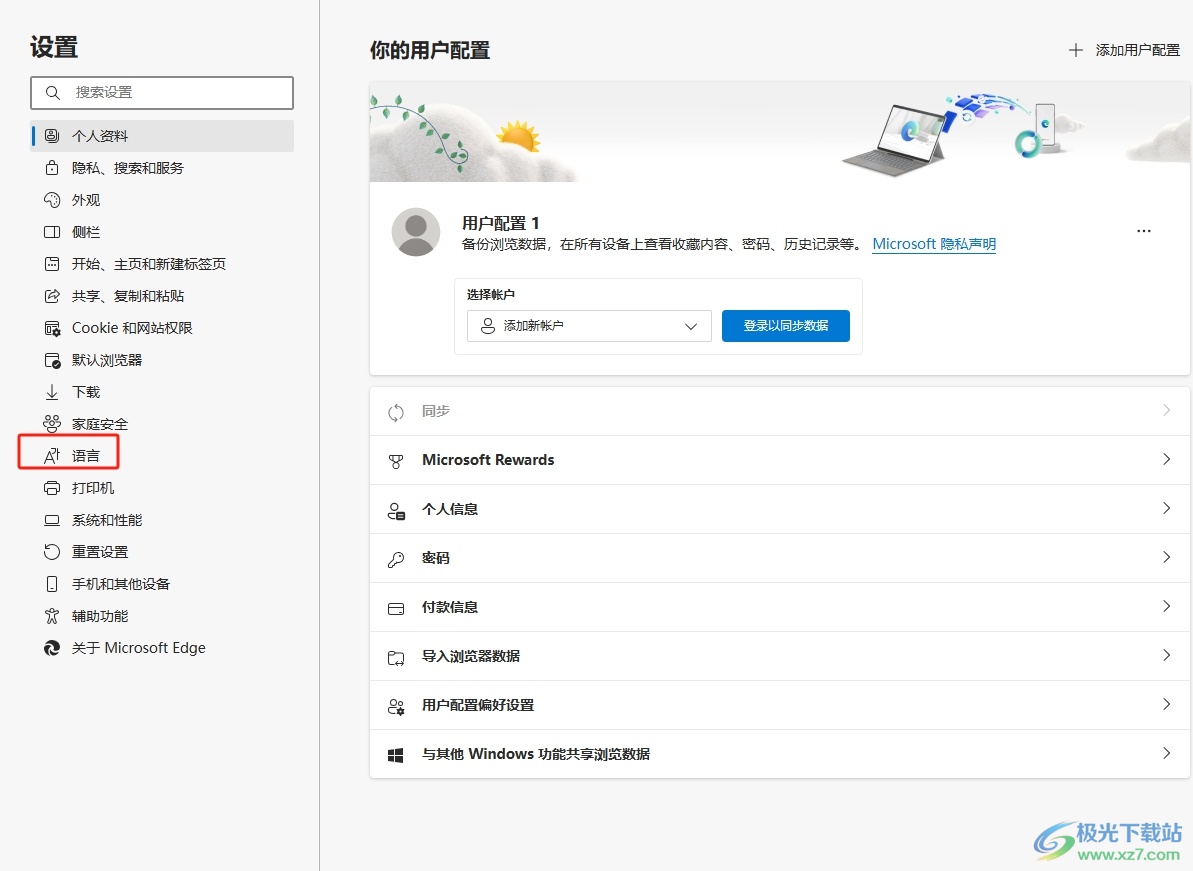
4.这时右侧页面会显示出相关的功能选项,用户在语言板块中找到英语选项并点击右侧的三点图标
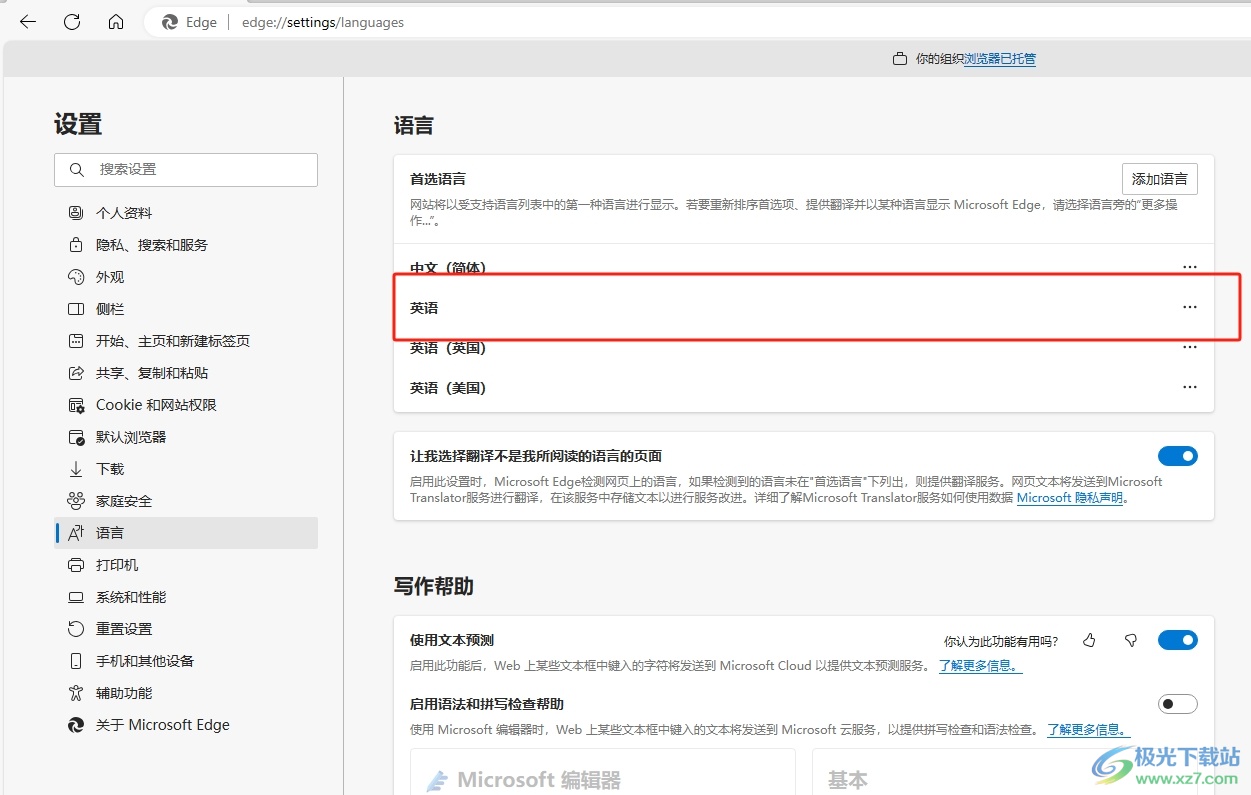
5.弹出下拉选项卡后,用户选择其中的以这种语言显示Microsoft edge选项即可成功将浏览器切换成国际版
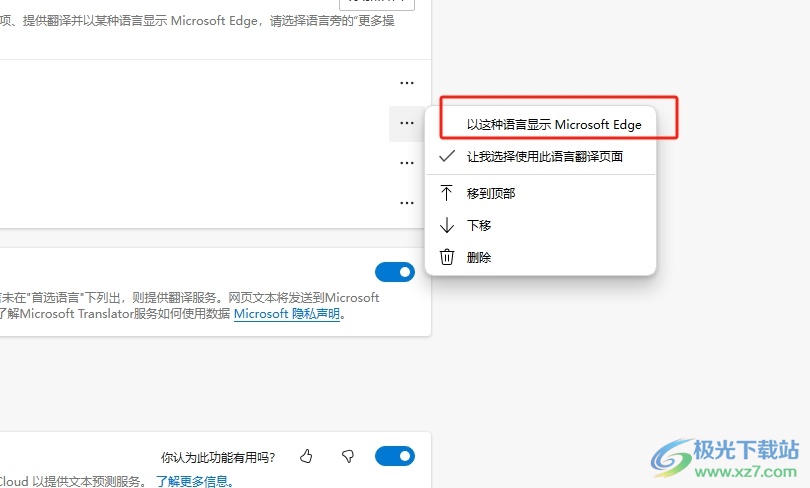
以上就是小编对用户提出问题整理出来的方法步骤,用户从中知道了大致的操作过程为点击三点-设置-语言-英语-以这种语言显示Microsoft edge这几步,方法简单易懂,因此感兴趣的用户可以跟着小编的教程操作试试看,用户只需简单操作几个步骤即可解决问题。

大小:324 MB版本:v127.0.2651.86环境:WinAll
- 进入下载
相关推荐
相关下载
热门阅览
- 1百度网盘分享密码暴力破解方法,怎么破解百度网盘加密链接
- 2keyshot6破解安装步骤-keyshot6破解安装教程
- 3apktool手机版使用教程-apktool使用方法
- 4mac版steam怎么设置中文 steam mac版设置中文教程
- 5抖音推荐怎么设置页面?抖音推荐界面重新设置教程
- 6电脑怎么开启VT 如何开启VT的详细教程!
- 7掌上英雄联盟怎么注销账号?掌上英雄联盟怎么退出登录
- 8rar文件怎么打开?如何打开rar格式文件
- 9掌上wegame怎么查别人战绩?掌上wegame怎么看别人英雄联盟战绩
- 10qq邮箱格式怎么写?qq邮箱格式是什么样的以及注册英文邮箱的方法
- 11怎么安装会声会影x7?会声会影x7安装教程
- 12Word文档中轻松实现两行对齐?word文档两行文字怎么对齐?
网友评论